Generieren Sie einen Facebook-Produkt-Feed für Woocommerce – eine vollständige Anleitung [2024]
Veröffentlicht: 2024-09-07Facebook ist derzeit die am dritthäufigsten besuchte Website der Welt!
Mehr als ein Drittel der Facebook-Nutzer kauft dort auch ein.
Warum? Hier ist die Antwort:
Anzeigen und Beiträge in Facebook-Feeds werden automatisch geschaltet, wenn Menschen zufällig scrollen, um Zeit zu verbringen.
Und wenn jemand auf ein bestimmtes Produkt klickt, nehmen wir an, ich habe auf eine Tasche geklickt.
Facebook schlägt in meinem Facebook-Feed automatisch alle Online-Taschenläden in meiner Nähe vor.
Wenn Sie also einen Online-Shop haben, der WooCommerce nutzt, müssen Sie Facebook im Auge behalten.
Mit viel weniger Aufwand können Sie sofort Verkäufe erzielen.
Sie können einen ganzen Shop auf Facebook einrichten, Anzeigen schalten, die sich je nach Betrachter ändern, und Ihre Produkte sogar auf dem Facebook-Marktplatz anbieten.
Facebook bietet viele coole Funktionen, die Ihnen dabei helfen können, Ihre Produkte zu verkaufen, ohne dass Sie FAST NICHTS tun müssen.
Sie müssen lediglich einen Facebook-Produkt-Feed für WooCommerce erstellen. [Das haben wir unten mit den einfachsten Schritten gezeigt]
Bevor wir mit dem Prozess beginnen, sammeln wir etwas Wissen über den WooCommerce-Facebook-Feed:
Was ist der Facebook-Produkt-Feed von WooCommerce?
Der Facebook-Produkt-Feed von WooCommerce ist wie eine Datei, die alle wichtigen Informationen über die Dinge enthält, die Sie in Ihrem Online-Shop auf dem Facebook-Marktplatz oder -Shop verkaufen.
Mit dieser Datei können Sie Ihre Produkte in Echtzeit auf Facebook anzeigen.
Facebook-Shops machen es Unternehmen, die direkt an Kunden verkaufen, einfach, ihre Produkte zu bewerben.
Hier sind einige wichtige Dinge über Facebook-Shops:
- Sie können Kataloge Ihrer Produkte erstellen
- Erreichen Sie mehr Menschen, die Ihre Artikel kaufen möchten
- Verbinden Sie Ihre Online-Shop-Daten mit Facebook
- Schalten Sie Anzeigen, die sich je nach den Vorlieben der Nutzer ändern
- Ermöglichen Sie den Leuten, Ihre Produkte direkt auf Facebook zu kaufen
Das Tolle an Facebook Shops ist, dass Sie kein Technikexperte sein müssen, um Ihren Shop einzurichten.
Mit dem RICHTIGEN TOOL zur Erstellung von WooCommerce-Facebook-Produkt-Feeds können Sie Ihren Online-Shop ganz einfach mit Facebook-Shops verbinden.
Sie müssen einen Katalog im Meta Commerce Manager erstellen und einen einzigen Facebook-Katalog-Feed verwenden, um Ihre Produkte auf beiden Plattformen aufzulisten.
Bevor wir näher darauf eingehen, informieren wir Sie über einige Anforderungen, die Sie zum Erstellen Ihres Woocommerce-Facebook-Produkt-Feeds benötigen.
Anforderungen an den Facebook-Produkt-Feed
Verschiedene Kanäle haben ihre eigenen Regeln dafür, welche Informationen Sie zu Ihren Produkten angeben müssen.
Diese Regeln werden als Produkt-Feed-Richtlinien bezeichnet. Attribute sind die spezifischen Details zu Ihren Produkten, die Sie in Ihren Produkt-Feed aufnehmen müssen.
Wenn Sie beispielsweise einen Produkt-Feed für Facebook erstellen, müssen Sie Dinge wie den Titel, die Verfügbarkeit, den Preis und die Kategorie jedes Produkts angeben. Diese Details werden Attribute genannt.
Hier sind einige Beispiele für die Attribute, die Sie in Ihren Facebook-Produkt-Feed aufnehmen müssen:
- AUSWEIS
- Titel
- Beschreibung
- Verfügbarkeit
- Zustand
- Preis
- Link
- Bildlink
- Marke, MPN oder GTIN (mindestens eine angeben)
Jede Plattform auf Facebook, wie der Shop oder der Marktplatz, kann leicht unterschiedliche Anforderungen an Attribute haben.
Stellen Sie sicher, dass Sie die spezifischen Richtlinien für jede Plattform überprüfen, bevor Sie Ihren Produkt-Feed erstellen.
Nachdem Sie nun wissen, was Attribute sind, wollen wir uns mit der Erstellung eines Produkt-Feeds für Facebook befassen.
Erstellen eines Facebook-Produkt-Feeds mit dem Produkt-Feed-Manager
Erinnern Sie sich, als wir darüber gesprochen haben, wie Sie eine Liste aller Ihrer Produkte für Facebook erstellen?
Nun, Sie können dies tun, indem Sie einige wichtige Details kopieren und in eine Excel-Datei einfügen. Dann fügen Sie unten einfach alle Ihre Produktinformationen hinzu.
Aber was ist, wenn Sie Ihre Produkte häufig ändern, indem Sie beispielsweise neue Produkte hinzufügen oder die Preise ändern?
Sie müssen Ihre Liste jedes Mal aktualisieren, wenn Sie eine Änderung vornehmen. Um diesen Ärger zu beseitigen, müssen Sie ein Produkt-Feed-Plugin verwenden.
Ich werde Product Feed For Woocommerce verwenden, um einen Facebook-Produkt-Feed zu erstellen.
Dieses tolle WooCommerce-Plugin hilft Ihnen, Ihre Produkte einfach und schnell mit Facebook zu verbinden, sodass Sie sich weniger Gedanken darüber machen müssen und mehr Zeit für den Verkauf haben. Sie können einen Facebook-Produkt-Feed mit 3 EINFACHEN SCHRITTEN erstellen.
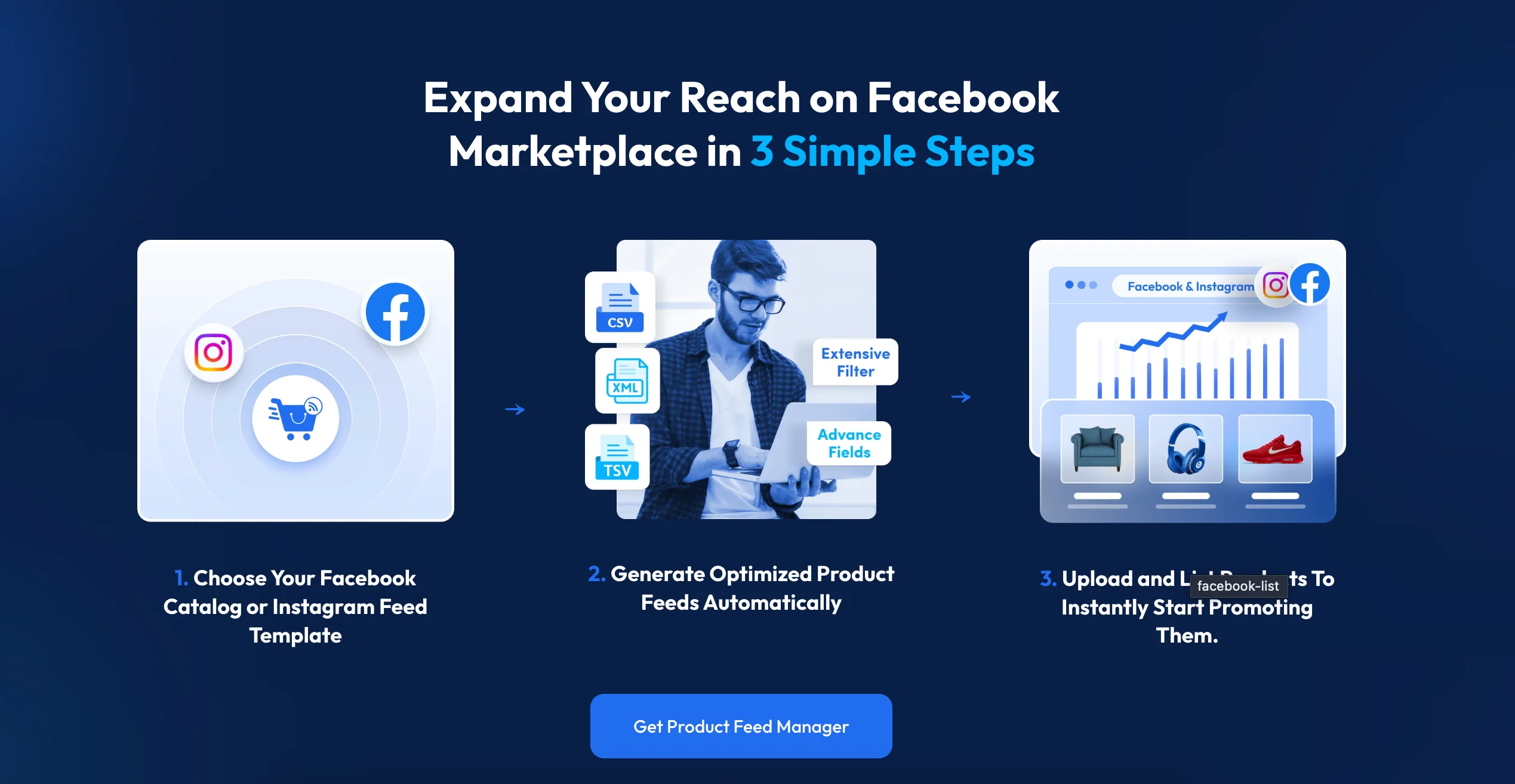
Nun werde ich Schritt für Schritt durchgehen und einen Facebook-Produkt-Feed erstellen.
Generieren Sie WooCommerce-Facebook-Produkt-Feeds
Zunächst müssen Sie einen Woocommerce-Facebook-Produkt-Feed erstellen.
Gehen Sie zu Ihrem WordPress-Dashboard und installieren Sie den Produkt-Feed für Woocommerce. Anschließend aktivieren Sie das Plugin und legen den Lizenzschlüssel fest.
Schritt 1: Erstellen Sie einen neuen Feed für Facebook
Gehen Sie nun zum linken Bereich und klicken Sie auf das Plugin. Suchen Sie als Nächstes nach der Schaltfläche „Neuen Feed hinzufügen“ und klicken Sie darauf.
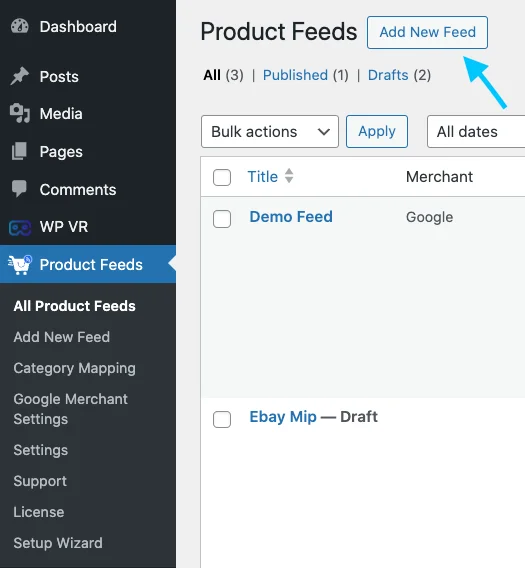
Dadurch gelangen Sie zur Seite zur Feed-Erstellung:
Nun müssen Sie Folgendes tun:
1. Oben sehen Sie eine Stelle, an der Sie Ihrem Feed einen Titel geben können. Geben Sie Ihrem Feed einen Namen.
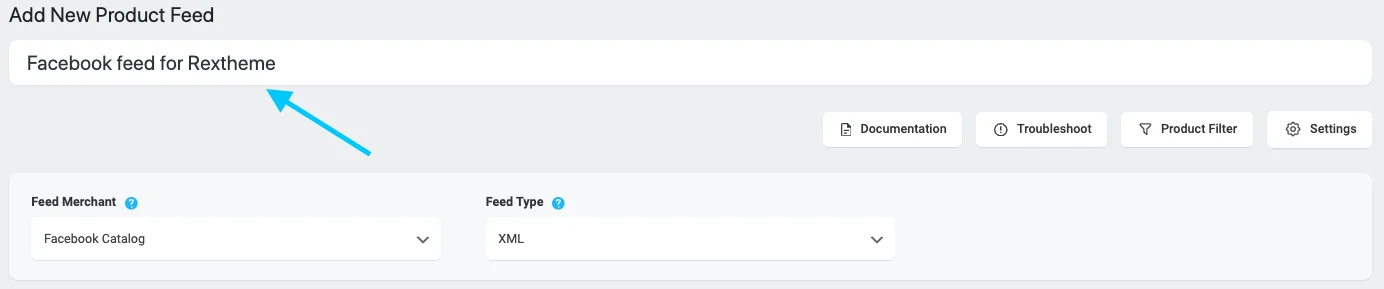
Ich habe meinen Feed „Facebook-Feed für Rextheme“ genannt.
2. Direkt unter dem Titel finden Sie ein Dropdown-Menü, in dem Sie Ihren bevorzugten Händler auswählen können. Klicken Sie auf die Option „Beim Händler auswählen“ .
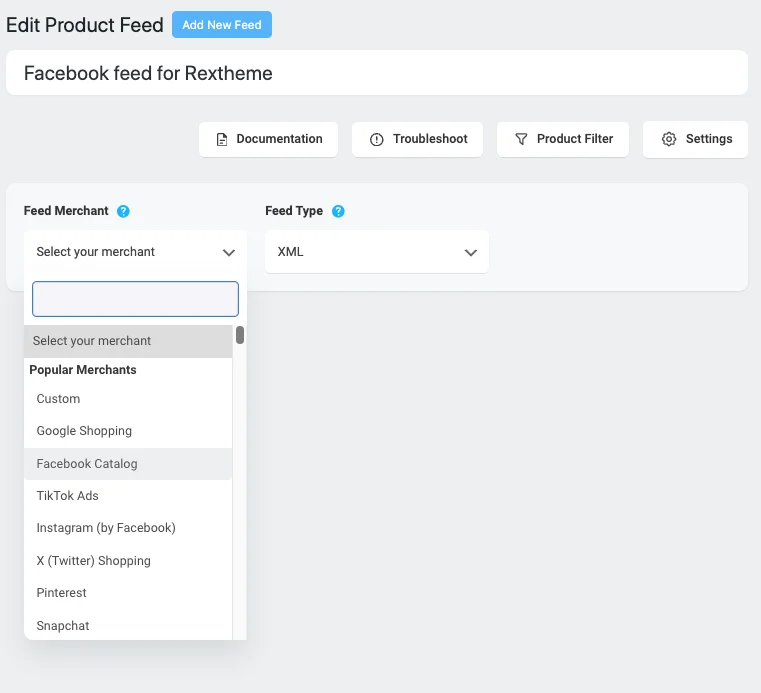
Klicken Sie auf die Dropdown-Schaltfläche „Feed-Händler“ und wählen Sie Ihren bevorzugten Händler aus der Liste aus oder suchen Sie im Feld danach.
Beim Scrollen finden Sie die Option „Facebook-Katalog“. Klicken Sie darauf und dann ist es an der Zeit, Ihre Feed-Typen auszuwählen.
Sie erhalten 2 Futterarten:
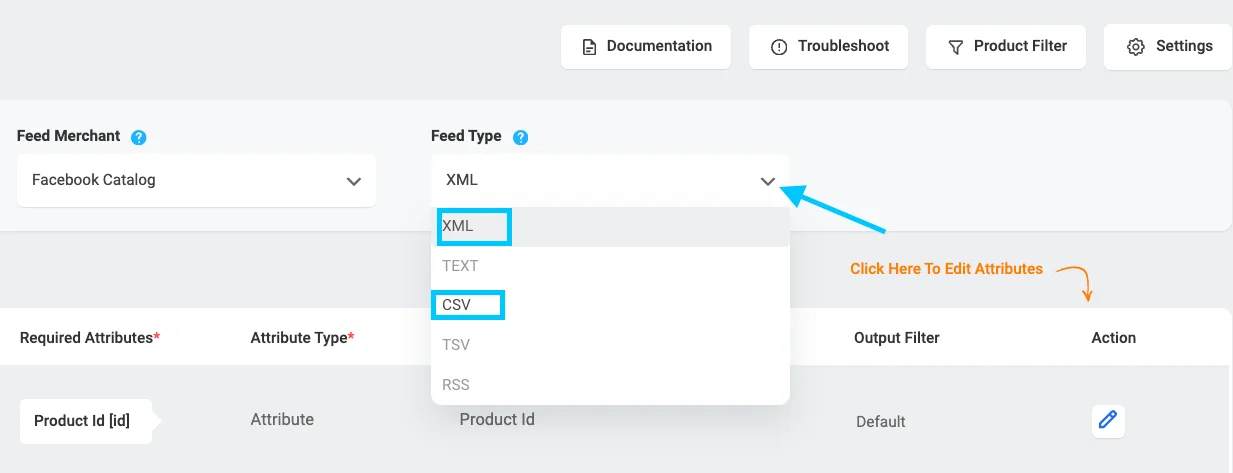
- XML : Ein Textdateiformat, das eine erweiterbare Auszeichnungssprache verwendet.
- CSV : Ein Textdateiformat, das Kommas zum Trennen von Werten und Zeilenumbrüche zum Trennen von Datensätzen verwendet.
Sobald Sie Ihren Händler ausgewählt haben, werden unten alle erforderlichen Attribute angezeigt.
Schritt 2: Facebook-Attribute zuordnen
Jetzt müssen Sie Ihre WooCommerce-Produktfelder mit Facebook-Attributen verbinden. Das Plugin erledigt den Großteil der Arbeit für Sie, indem es die richtigen Felder zuordnet.
Wenn Sie jedoch ausgefallener sein und die Dinge noch individueller gestalten möchten, können Sie die Felder über das Dropdown-Menü manuell selbst verbinden.
Schritt 3: WooCommerce-Kategorien den Facebook-Kategorien zuordnen
Sobald Sie ausgewählt sind, werden alle Datensatzattribute unten aufgelistet:
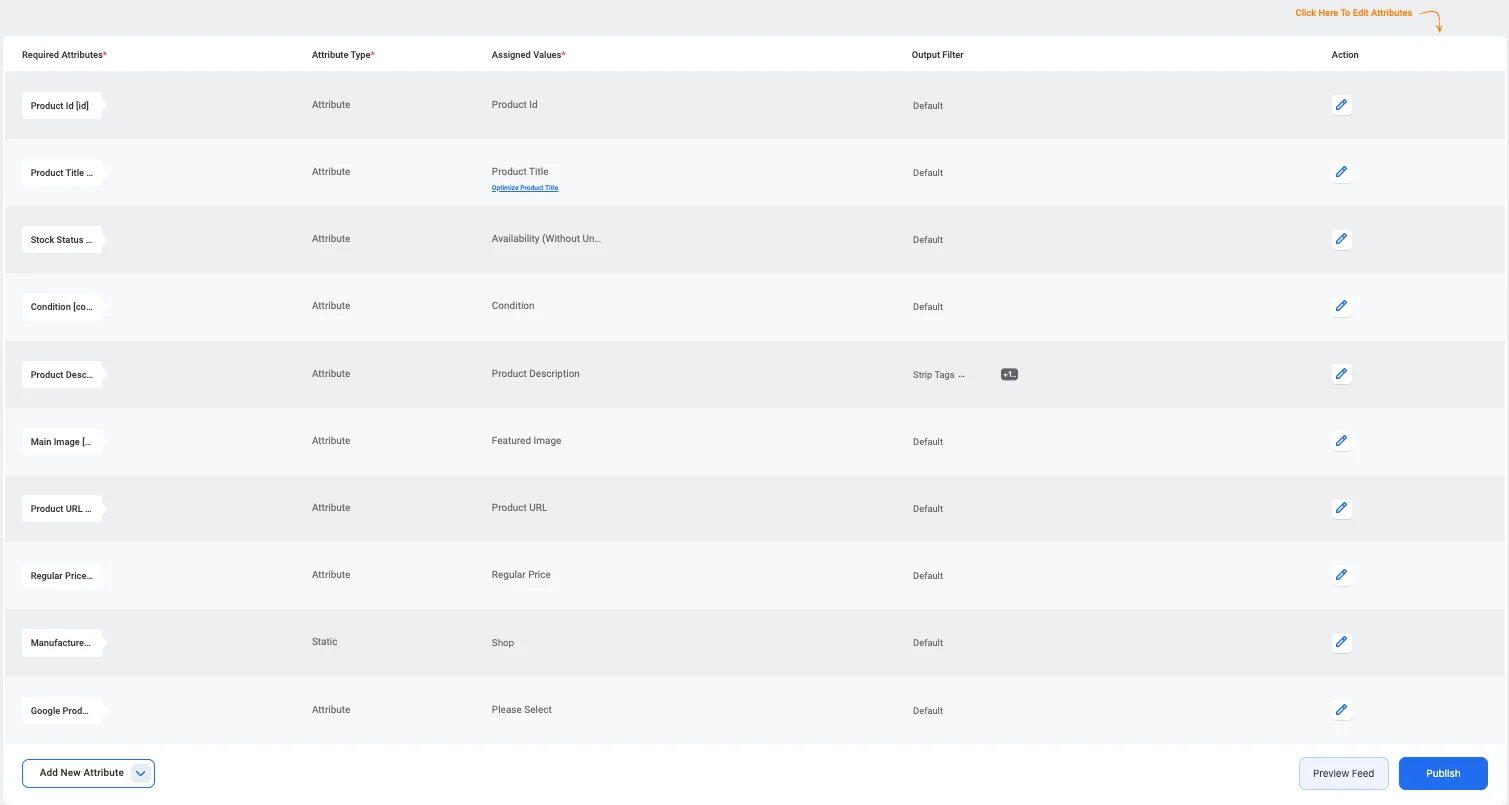
Sie werden außerdem feststellen, dass die Attribute bereits konfiguriert sind.
Was Sie jetzt tun müssen, ist, jedem nicht zugeordneten Attribut die richtigen Produktdaten für Facebook zuzuweisen.

Sie sehen zwei Unmap-Attribute. Das erste ist Hersteller oder Marke
Jetzt verlangt Facebook von Ihnen, dass Sie entweder einen Markennamen oder GTL oder MPM angeben, wenn Sie also einen Markenwert in Ihrem Woocommerce-Shop gespeichert haben.
Sie können diese Option einfach aus diesem Dropdown-Menü auswählen. Wenn Sie jedoch der einzige Hersteller sind, müssen Sie sie nicht ändern, da sie bereits als statisch eingestellt ist.
Wählen Sie nun links den Bearbeiten-Button aus.
Dann können Sie hier Ihren Firmennamen angeben:
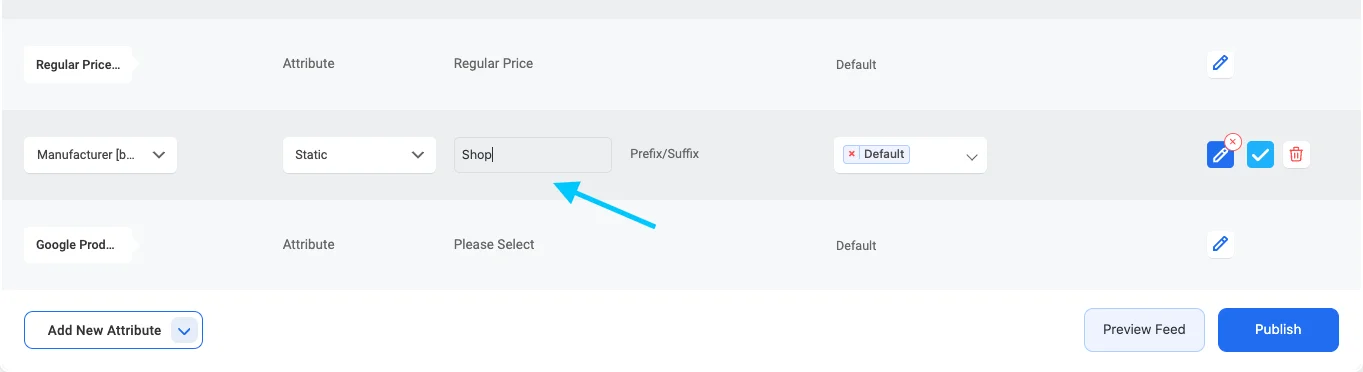
Klicken Sie dann auf die richtige Markierung und Sie werden gespeichert.
Okay, jetzt müssen Sie die Google-Produktkategorie festlegen.
Wenn Sie nach unten scrollen, finden Sie das Feld „Google-Produktkategorie“:
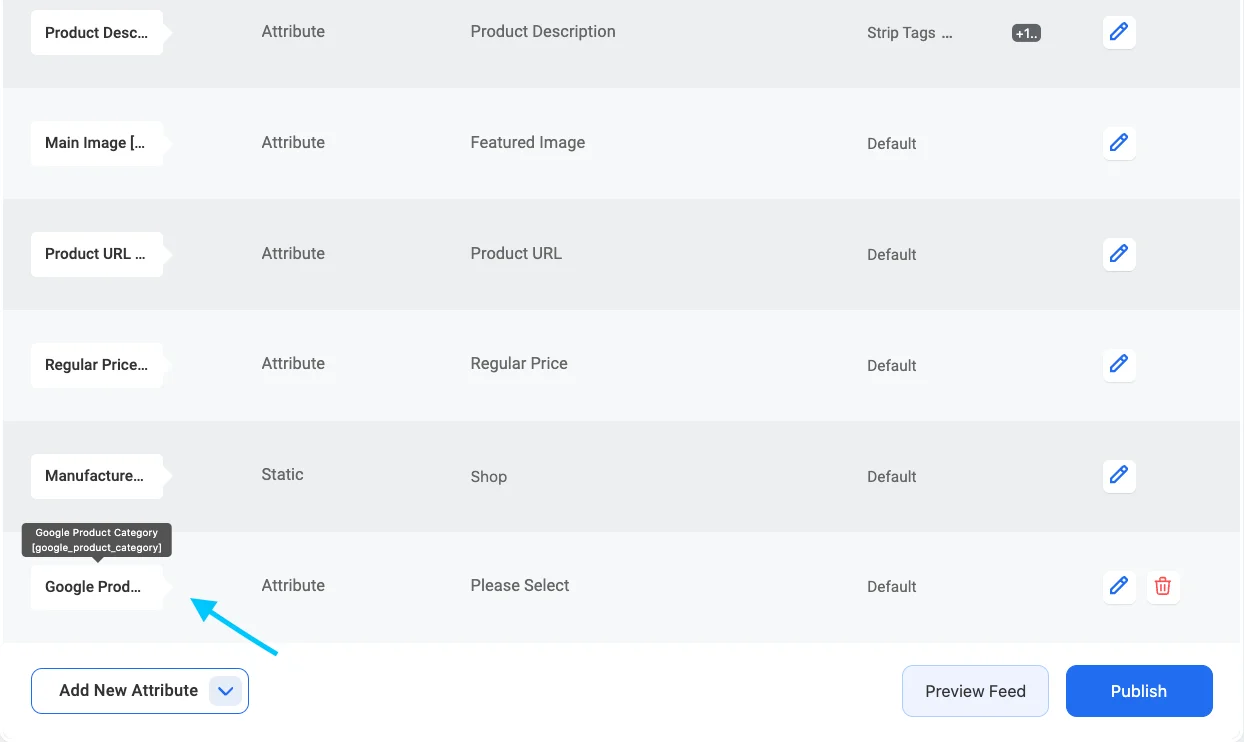
Füllen Sie jetzt alle anderen Abschnitte aus und seien Sie bereit, Ihren Feed mit der Welt zu teilen.
Gehen Sie dann zurück zum Seitenanfang und klicken Sie auf die Schaltfläche „Veröffentlichen“, um Ihren Feed zu veröffentlichen.
Aber Moment, es ist noch nicht ganz fertig!
Als nächstes ist es an der Zeit, die Google-Produktkategorie zu konfigurieren.
Anwenden der Kategoriezuordnung:
Sobald Sie eine Kategoriezuordnungsregel eingerichtet haben, können Sie sie beim Erstellen eines neuen Feeds zum Laufen bringen, indem Sie unter „Wert für ein Attribut“ die Kategoriezuordnung auswählen, die Sie erstellt haben.
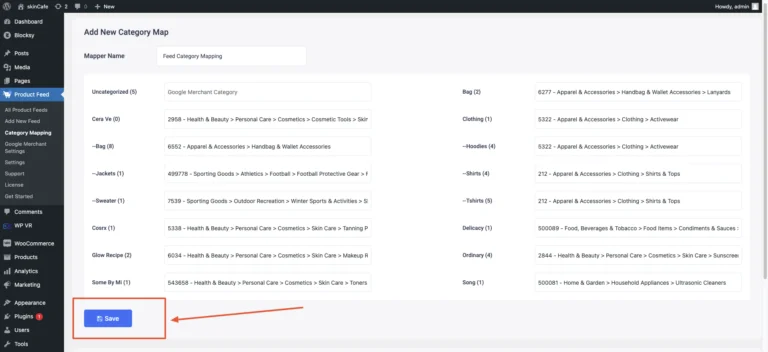
Stellen Sie zunächst sicher, dass Sie sich den Namen des Mappers merken, den Sie gespeichert haben.
Klicken Sie auf die Option „Wert“ für das Attribut „Google-Produktkategorie“. Scrollen Sie nach unten und Sie sehen die von Ihnen erstellten Mapper.
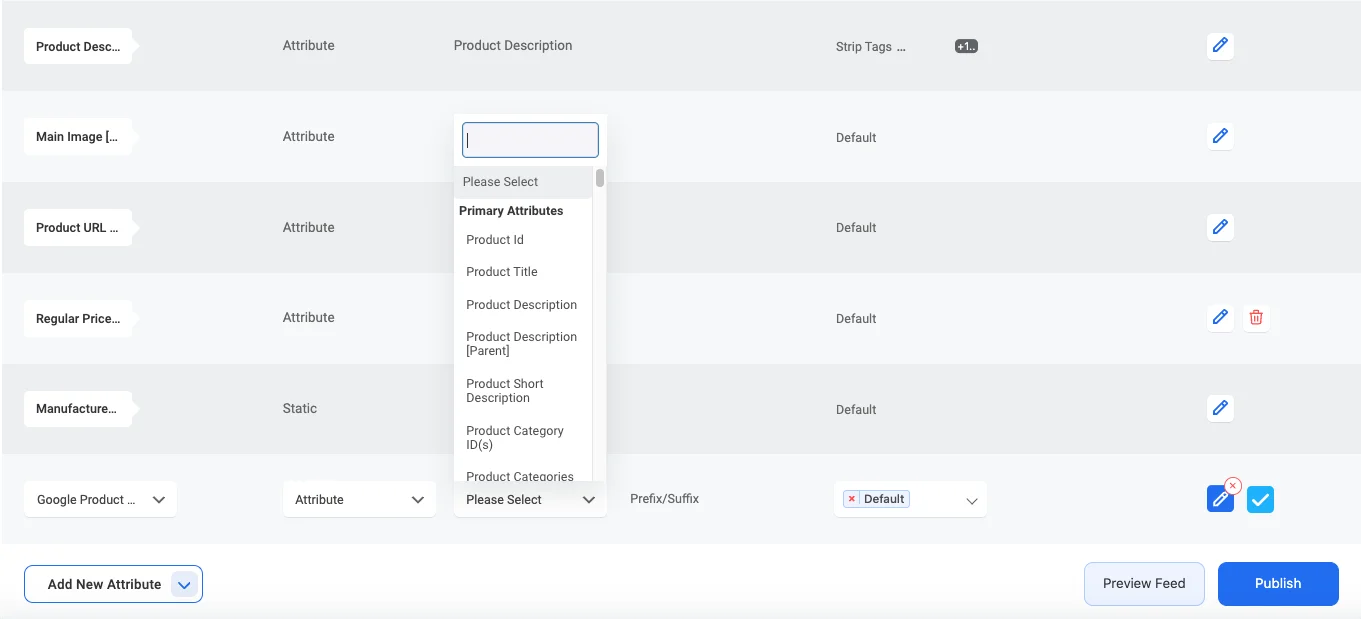
Wählen Sie den Mapper, den Sie benötigen. Für Google Shopping müssen Sie es als Wert für das Google-Produktkategorieattribut verwenden.
Aktualisieren Sie als Nächstes den Feed. Gehen Sie zurück nach oben, sehen Sie im linken Bereich nach und klicken Sie auf die Schaltfläche „Aktualisieren“.
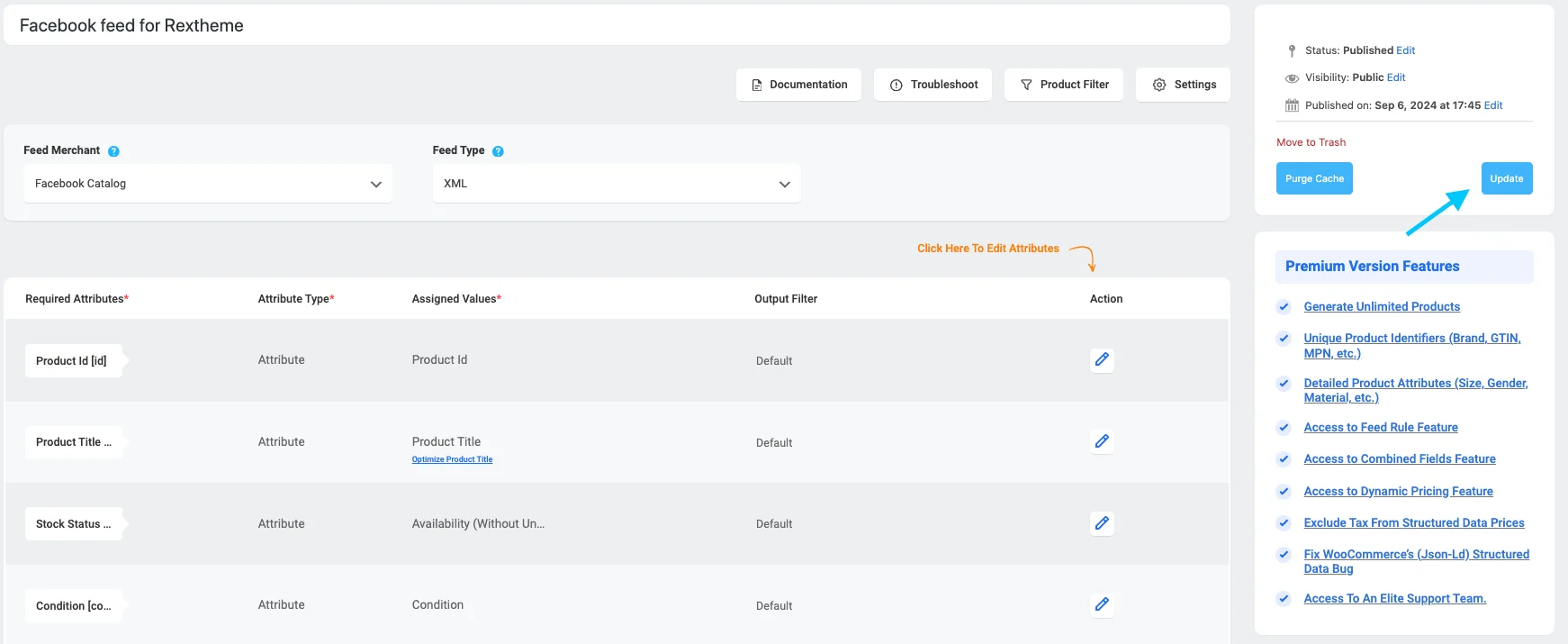
Wenn Sie nun den Feed aktualisieren, sehen Sie den Wert des Attributs, das den zugeordneten Wert basierend auf der Kategorie verwendet, die Sie dem Produkt zugewiesen haben.
Das ist es! Jetzt können Sie damit loslegen und einen perfekten Produkt-Feed für Facebook erstellen.
Letzte Gedanken
Wenn Sie Facebook-Shops für WooCommerce einrichten, wird es für andere einfacher, Ihre Artikel zu finden und zu kaufen.
Da die meisten Menschen bereits Facebook nutzen, werden sie sich beim Durchstöbern Ihrer Produkte in Facebook-Shops wie zu Hause fühlen.
Darüber hinaus können Sie über Messenger und den Kommentarbereich in Echtzeit mit Kunden chatten. Das bedeutet, dass Sie die Kundenbindung mit Ihrem Shop steigern können.
Alles, was Sie brauchen, um das richtige Plugin auszuwählen und mit der Erstellung Ihres Woocommerce-Facebook-Produkt-Feeds zu beginnen. Wenn Sie nicht nach Plugins suchen möchten, können Sie sich einfach für den zuverlässigsten Plugin-Produkt-Feed für WooCommerce entscheiden.
Ich hoffe, dieser Artikel hat Ihnen geholfen, mehr über WooCommerce-Facebook-Produkt-Feeds zu erfahren.
Wenn Sie es nützlich fanden, hinterlassen Sie einen Kommentar und lassen Sie es uns wissen!
Häufig gestellte Fragen (FAQs)
FAQ 1: Wie kann ich Facebook für die WooCommerce-Integration nutzen?
-Die Integration von Facebook mit WooCommerce kann Ihre E-Commerce-Funktionen erheblich verbessern. Beginnen Sie mit der Installation und Aktivierung des Plugins „Facebook for WooCommerce“ auf Ihrer WordPress-Site.
Verknüpfen Sie nach der Aktivierung Ihr Facebook-Konto und erstellen Sie entweder eine neue Facebook-Seite oder wählen Sie eine bestehende für Ihr Unternehmen aus. Als nächstes richten Sie Ihren Produktkatalog im Facebook Business Manager ein. Konfigurieren Sie die Produktsynchronisierungseinstellungen im Plugin, um sicherzustellen, dass Ihre WooCommerce-Produkte auf Facebook korrekt dargestellt werden
FAQ2: Wie integriere ich eine Website mit einer Facebook-Seite?
Beginnen Sie damit, Ihrer Website Facebook-Social-Plugins hinzuzufügen, z. B. die Schaltflächen „Gefällt mir“ und „Teilen“ sowie die Kommentarfunktion. Installieren Sie das Facebook-Pixel auf Ihrer Website für umfassendes Tracking und Analysen. Implementieren Sie Facebook Login, um Benutzern eine einfache Authentifizierungsmethode zu bieten. Fügen Sie das Facebook-Seiten-Plugin hinzu, um den Feed Ihrer Facebook-Seite direkt auf Ihrer Website zu präsentieren. Erstellen Sie Facebook Open Graph-Tags für Ihre Webseiten, um zu steuern, wie Ihre Inhalte angezeigt werden, wenn sie auf Facebook geteilt werden.
